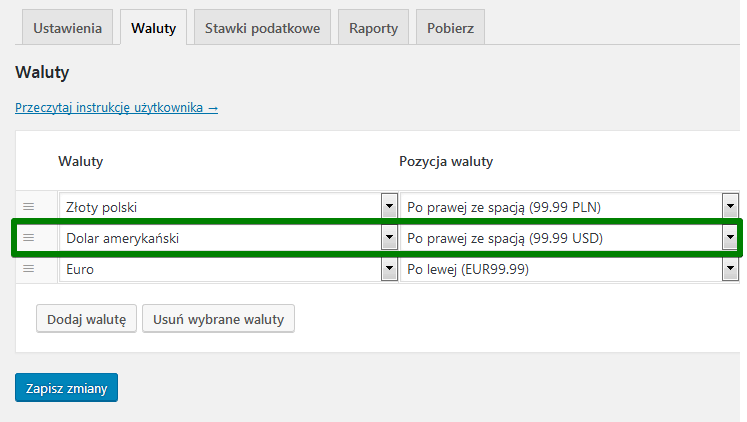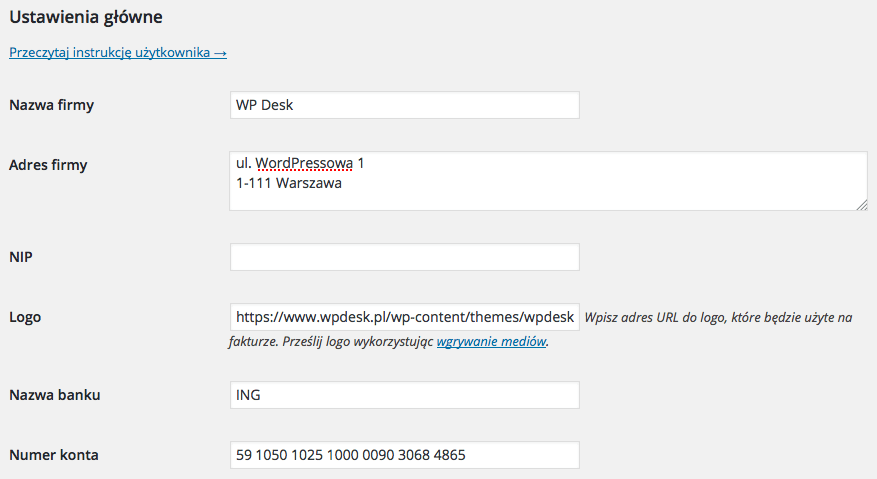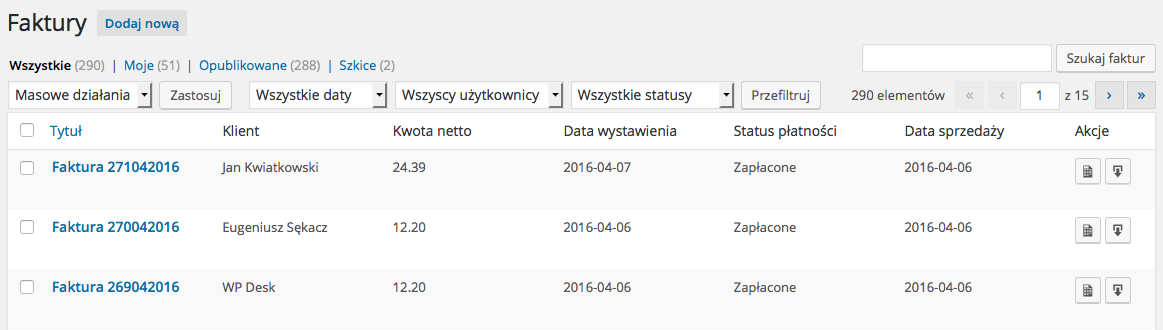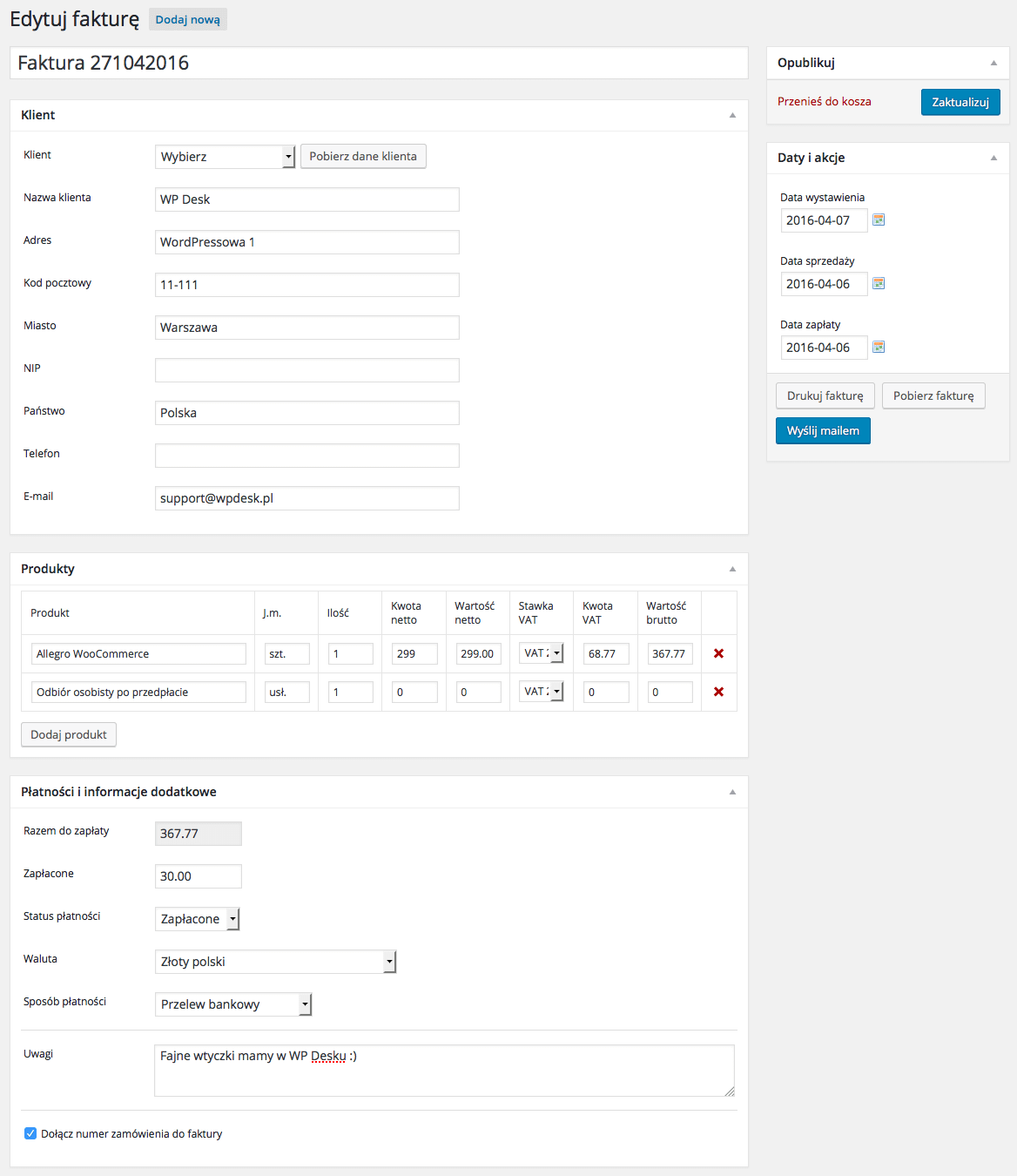Poniższe informacje mogą być niepełne i nieaktualne!
Spis treści
Instalacja
Wtyczkę możesz zainstalować bezpośrednio z twojego kokpitu WordPressa przechodząc do menu Wtyczki → Dodaj nową. Wpisz “Faktury PDF WooCommerce” w polu Szukaj wtyczek. Po znalezieniu wtyczki Faktury PDF WooCommerce & WordPress, kliknij Zainstaluj a następnie włącz wtyczkę.
Możesz również pobrać wtyczkę z repozytorium WordPressa i zainstalować ręcznie. Zobacz Instrukcję instalacji →
Wymagania
Do prawidłowego przeliczania kwot na fakturach i raportach wtyczka wymaga ustawienia dla waluty liczby znaków po przecinku na 2.
Jest to domyślne ustawienie WooCommerce i możesz je znaleźć w menu WooCommerce → Ustawienia → Ustawienia główne → sekcja Opcje waluty
Konfiguracja
W menu Faktury wybierz Ustawienia.
Ustawienia główne
Wpisz dane firmy oraz inne opcjonalne informacje (np. nazwę i numer konta bankowego, logo). Wszystkie te dane znajdą się na fakturze.
Ustawienia faktur
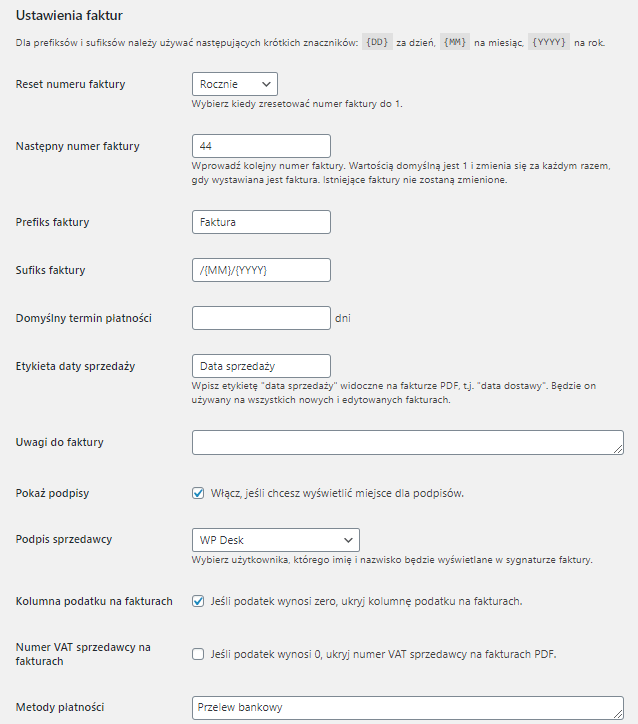
Reset numeru faktury
Wybierz sposób rozpoczynania numeracji: miesięcznie, rocznie lub bez resetowania.
Po ustawieniu resetu numeracja w nowym miesiącu lub roku rozpocznie się od numeru 1.
Nazewnictwo i numeracja dokumentów
Wybierz od jakiego numeru ma zostać rozpoczęta numeracja dokumentów. Polskie prawo wymaga, aby w danym roku została zachowana ciągłość numeracji, więc jeśli korzystałeś z innego programu do wystawiania faktur, wpisz kolejny numer. Jeśli dopiero rozpoczynasz sprzedaż to pozostaw numer 1.
Możesz dodatkowo wpisać prefiks i sufiks, aby dopasować numerację i nazewnictwo do swoich potrzeb.
Dla prefiksów i sufiksów możesz używać następujących skrótów: {DD} dla dnia, {MM} dla miesiąca, {YYYY} dla roku.
Przykład: aby uzyskać: Faktura 1/12/2012 (1 – to nr faktury) należy wpisać:
– Prefiks: Faktura
– Sufiks: /{MM}/{YYYY}
Etykieta daty sprzedaży
Możesz ustalić etykietę dla daty sprzedaży wg. własnych potrzeb np. Data dostawy.
Domyślny termin płatności, uwagi i podpisy na fakturze
Opcjonalnie wpisz domyślny termin płatności i uwagi oraz zdecyduj czy na fakturze mają się pojawić podpisy. Te informacje pojawią się na fakturze. Dodatkowo termin płatności i uwagi można edytować dla każdej faktury.
Rubryki podatku na fakturze
Jeśli chcesz ukryć wszystkie kolumny związane z podatkiem na fakturze (jeśli jednocześnie jest spełniony warunek, że kwota podatku wynosi 0), zaznacz opcję chowania rubryk VAT.
Możliwe jest również nie wyświetlanie numeru NIP sprzedawcy, jeśli podatek wynosi 0.
Metody płatności

Dodaj metody płatności dostępne podczas wystawiania faktury. Wtyczka zawiera domyślne metody, które możesz dowolnie edytować lub dodawać i usuwać. Każdą metodę dodawaj w nowym wierszu.
Ustawienia zaawansowane
W tym miejscu skonfigurujesz szczegółowe ustawienia dostępu do faktur.
Uprawnienia
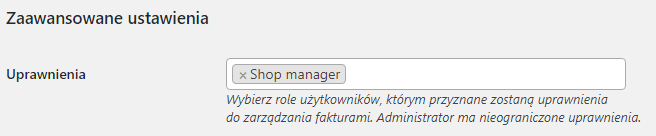
Domyślnie dostęp po podglądu i edycji faktur mają użytkownicy przypisani do ról Administrator i Kierownik sklepu. Jeżeli chciałbyś dać możliwość dostępu do edycji faktur również użytkownikom przypisanym do innych ról, możesz skonfigurować to w tym miejscu. Dodaj wybraną rolę użytkownika do pola Uprawnienia. Administrator zawsze posiada dostęp do edycji faktur.
Waluty
Przejdź do zakładki Waluty w menu Faktury → Ustawienia.
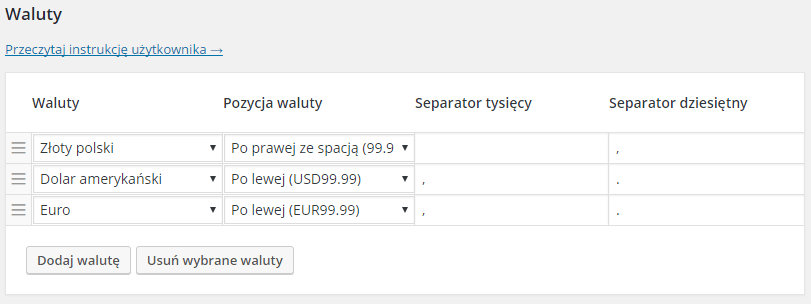
Domyślnie skonfigurowane są 3 waluty: PLN, USD i EURO. Możesz dodawać dowolne waluty z listy i ustalać Położenie symbolu waluty, Separator tysięczny, Separator dziesiętny.
Kolejność wyświetlania walut podczas wystawiania faktury możesz dowolnie zmieniać. Po prostu przeciągnij i upuść wybrany wiersz. Pierwsza pozycja będzie domyślną walutą faktury.
Stawki podatkowe
Przejdź do zakładki Stawki podatkowe w menu Faktury → Ustawienia.
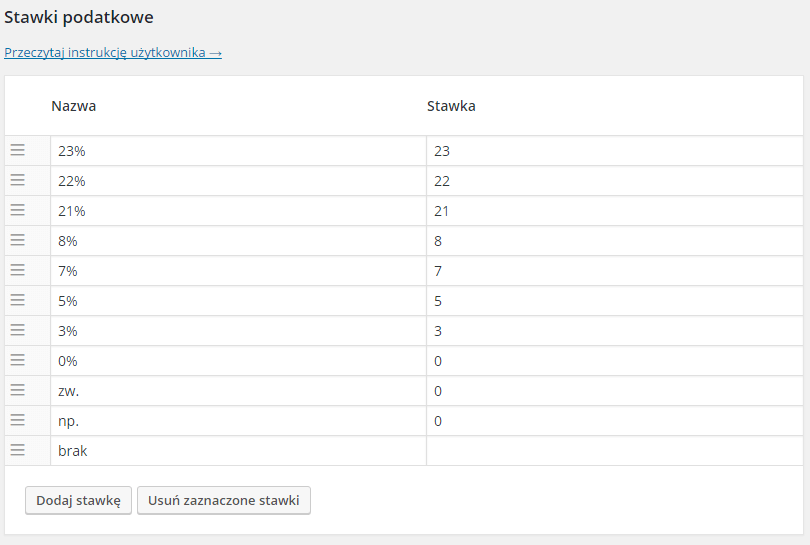
Możesz dodawać nowe, segregować i usuwać standardowe stawki z listy. Pierwsza pozycja w tabelce będzie domyślną stawką faktury.
Nazwa stawki podatkowej zostanie wyświetlona na fakturze, Stawka zostanie użyta do obliczeń.
Zarządzanie fakturami
W menu Faktury wybierz Wszystkie faktury, aby przejść do listy wszystkich faktur.
Kolumny w tabelce
Jeśli chcesz schować lub pokazać kolumny w tabelce, kliknij przycisk Opcje ekranu w prawej górnej części ekranu.
Filtrowanie
Aby przefiltrować faktury wg daty wystawienia, klienta (nazwy firmy, imienia, nazwiska czy loginu) lub statusu, wybierz odpowiednie opcje z list rozwijanych nad tabelką i kliknij przycisk Przefiltruj.
Możesz również wyszukiwać faktury po numerze klikając Szukaj faktur.
Wystawianie faktur
W menu Faktury wybierz Dodaj nową. Uzupełnij wszystkie informacje i produkty, a następnie wystaw fakturę klikając Opublikuj.
Wtyczka umożliwia pobranie takich danych klienta, jak “Nazwa klienta” i “E-mail”. Pobieranie wszystkich danych jest możliwe z wtyczką – rozszerzeniem – Faktury WooCommerce.
Edycja faktur
W menu Faktury wybierz Wszystkie faktury, wybierz fakturę z listy i kliknij jej nazwę, aby ją edytować.
Usuwanie faktur
W menu Faktury wybierz Wszystkie faktury, wybierz fakturę z listy, po najechaniu na jej nazwę pokaże się link “Kosz”. Kliknij, aby przenieść fakturę do kosza. Z kosza możesz usunąć fakturę
Hurtowe pobieranie faktur
Pobierz faktury
Przejdź do zakładki Pobierz. Wybierz zakres dat (daty wystawienia faktur) i kliknij przycisk Pobierz. Faktury zostaną pobrane w pliku ZIP. Jeśli pojawią się problemy z pobraniem faktur, wybierz mniejszy zakres dat i spróbuj ponownie.
Integracja z WooCommerce
Wszystkie informacje o integracji i wystawianiu faktur do zamówień znajdziesz tutaj: Faktury dla WooCommerce.
Najczęściej zadawane pytania
Czy za pomocą wtyczki można wysyłać faktury do klienta mailem?
Tak, jeśli masz również zainstalowaną wtyczkę do integracji z WooCommerce, istnieje możliwość wysłania faktury do klienta mailem. Jeśli nie masz zainstalowanej integracji, na razie możesz jedynie wystawiać i drukować faktury, a do wysyłki faktury możesz skorzystać ze swojego programu pocztowego.
Czy za pomocą wtyczki można wystawiać faktury proforma?
Aktualnie nie ma takiej możliwości. Dodamy taką możliwość w przyszłości, ale nie mamy określonej daty.
Opcje dla zaawansowanych użytkowników
Poniżej prezentujemy możliwości modyfikacji wtyczki dla zaawansowanych użytkowników, którzy znają podstawy PHP, HTML i CSS.
Szablony faktur
Symbole walut
Domyślnie wtyczka wyświetla symbole walut. Aby zmienić standardowy symbol waluty np. $ na USD można zastosować filtr:
add_filter('woocommerce_currency_symbol', 'change_existing_currency_symbol', 10, 2);
function change_existing_currency_symbol( $currency_symbol, $currency ) {
return $currency ;
}
Opcjonalnie, po wprowadzeniu powyższej modyfikacji można również dokonać zmiany pozycji wyświetlania skrótu waluty USD po prawej stronie za pomocą ustawień w zakładce Waluty w menu Faktury → Ustawienia.